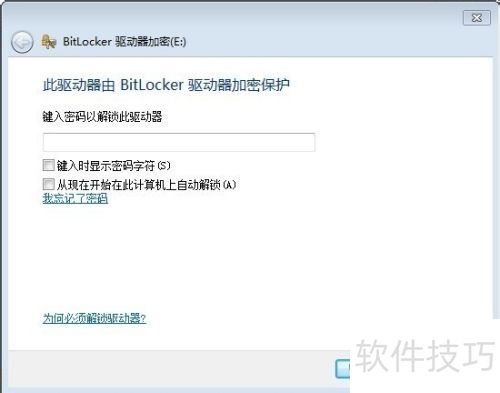有时我们需要对硬盘中的某个分区进行加密,把不想被他人查看的文件存入加密分区,访问时输入密码即可。那么具体该如何操作?虽然一些专业软件能够实现磁盘加密,但今天我们要介绍的是不用借助第三方工具,而是直接使用Win7系统自带的加密功能来完成磁盘加密设置,既简单又安全实用。接下来就让我们一起看看具体步骤吧!
1、 开启电脑,找到需要加密的磁盘。
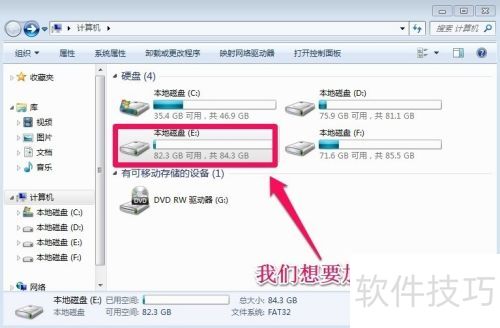
2、 要给电脑E盘加密,右击E盘,选择启用BitLocker功能即可实现保护。

3、 我们决定使用密码解锁驱动器,接下来进入下一步。

4、 为避免遗忘密码导致无法访问磁盘,建议在弹出界面选择位置保存密码文件以防万一。

5、 小编将密码文件存于电脑,建议选择其他磁盘保存。务必记住文件存放位置,以便日后忘记密码时,可通过密码恢复文件重新获取密码!
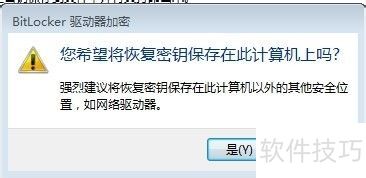
6、 BitLocker驱动器加密时,可耐心等待,加密时间与磁盘大小相关,请勿中断。

7、 稍等片刻,磁盘加密即可完成!

8、 磁盘加密后,会出现一个小锁标志,表示已上锁!

9、 此时需要输入密码才能访问磁盘,他人无法访问!